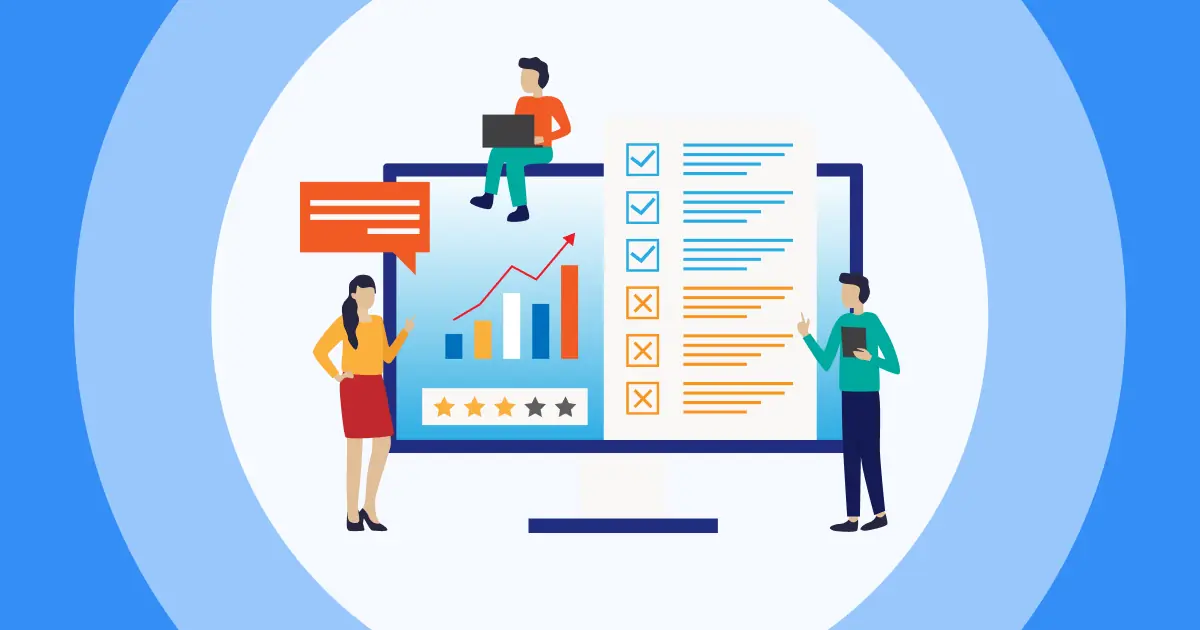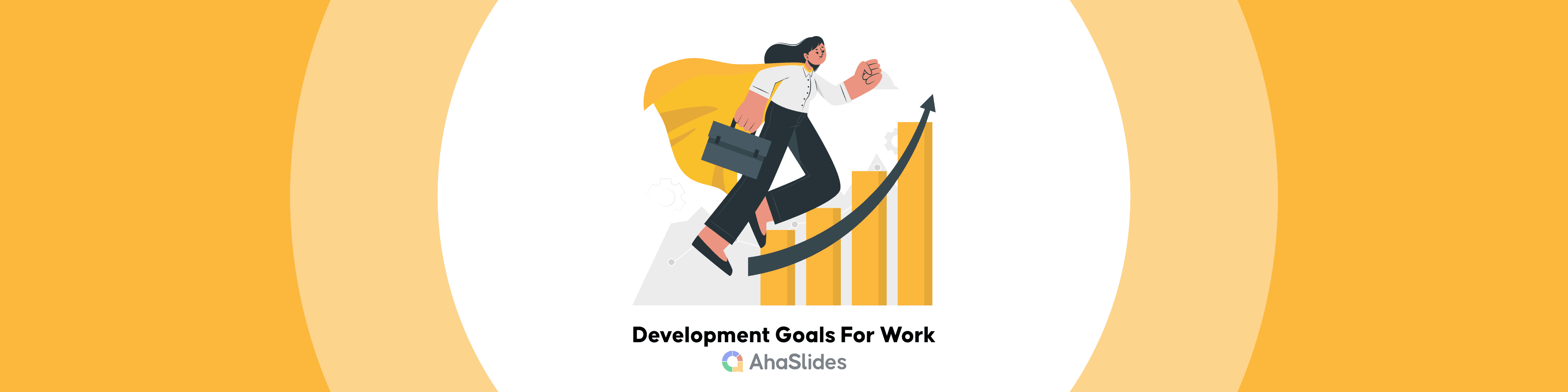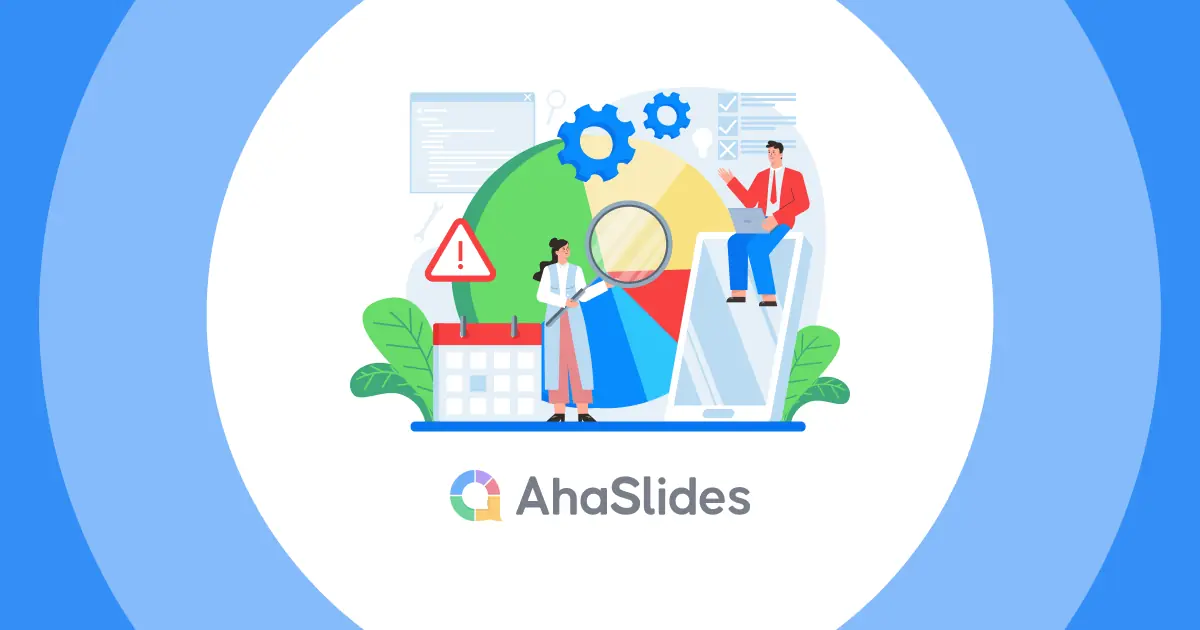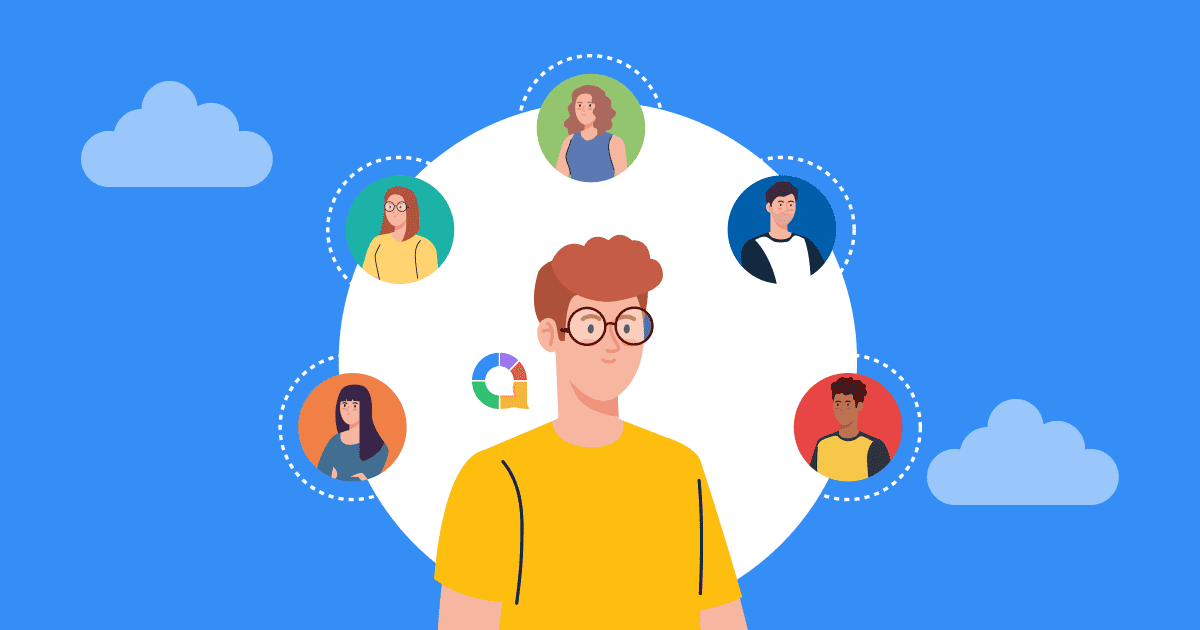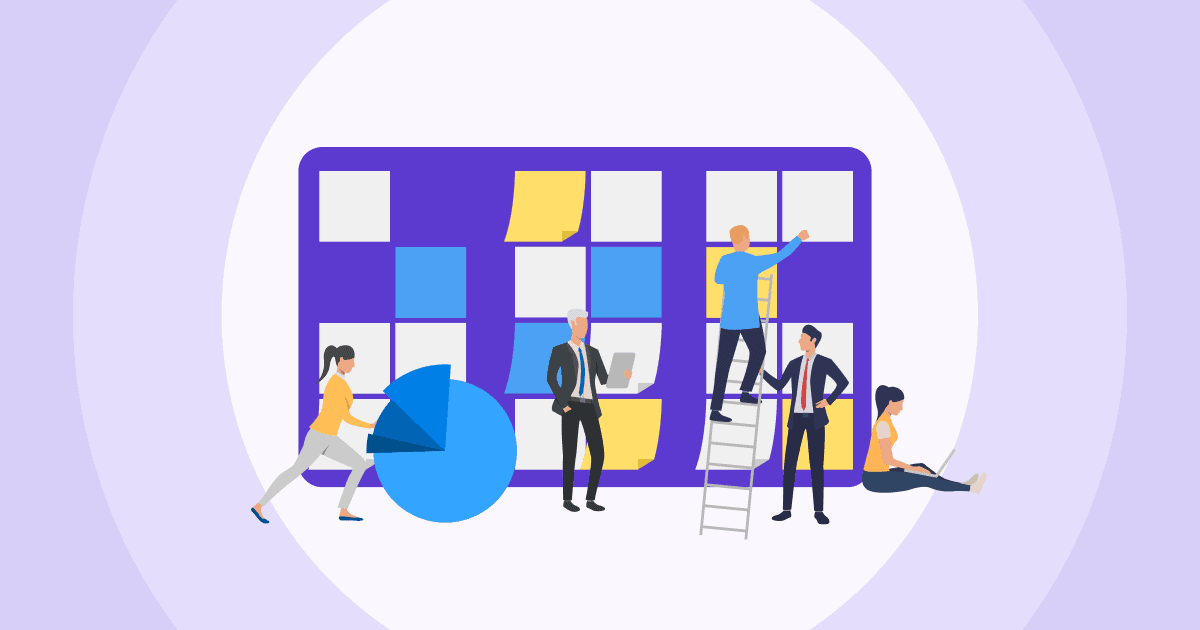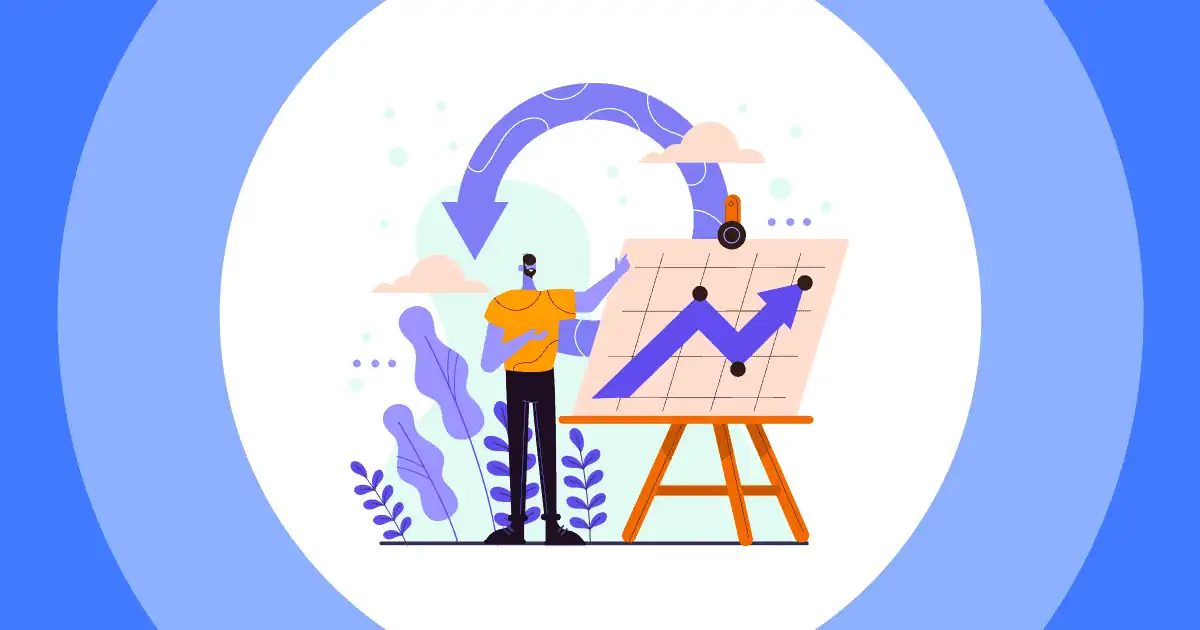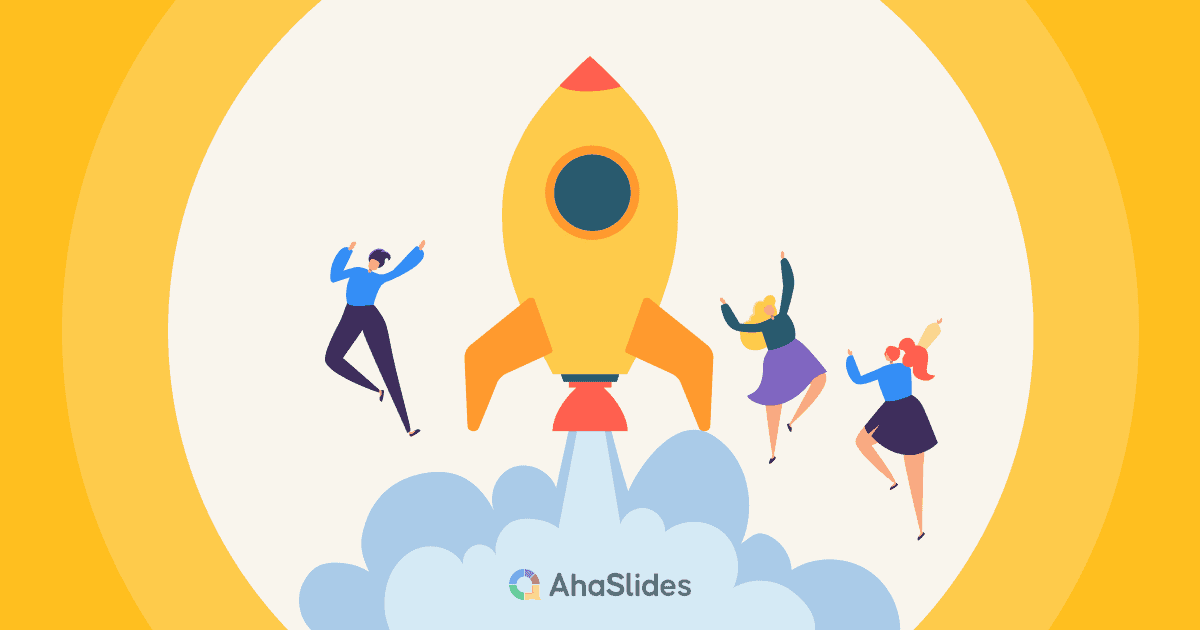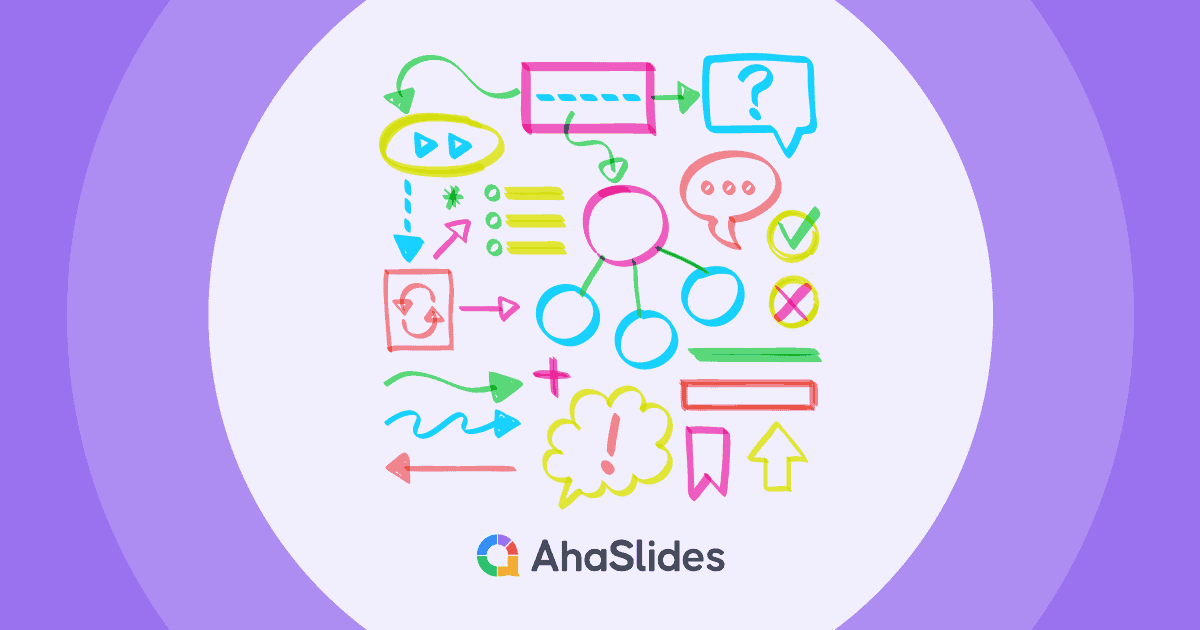Цяжка збіраць водгукі або прымаць рашэнні без дадзеных? Вы не самотныя. Добрая навіна ў тым, што для стварэння эфектыўнага апытання больш не патрабуецца дарагое праграмнае забеспячэнне або тэхнічныя веды. З Google Survey Maker (Google Forms), кожны з уліковым запісам Google можа стварыць апытанне за лічаныя хвіліны.
Гэта пакрокавае кіраўніцтва пакажа вам, як выкарыстоўваць магчымасці Google Survey Maker, каб вы маглі хутка і эфектыўна атрымліваць патрэбныя адказы. Давайце пачнем прымаць абгрунтаваныя рашэнні простым спосабам.
табліца ўтрымання
- Google Survey Maker: пакрокавае кіраўніцтва па стварэнні апытання
- Крок 1: Доступ да Google Forms
- Крок 2: Стварыце новую форму
- Крок 3: Наладзьце сваё апытанне
- Крок 4: Наладзьце тыпы пытанняў
- Крок 5: Арганізуйце сваё апытанне
- Крок 6: Стварыце сваё апытанне
- Крок 7: Папярэдні прагляд вашага апытання
- Крок 8: Адпраўце сваё апытанне
- Крок 9: Збярыце і прааналізуйце адказы
- Крок 10: Наступныя крокі
- Парады для павышэння хуткасці адказу
- Ключавыя вынас
Больш парад з AhaSlides
Google Survey Maker: пакрокавае кіраўніцтва па стварэнні апытання
Стварэнне апытання з дапамогай Google Survey Maker - гэта просты працэс, які дазваляе збіраць каштоўныя водгукі, праводзіць даследаванні або эфектыўна планаваць мерапрыемствы. Гэта пакрокавае кіраўніцтва правядзе вас праз увесь працэс, ад доступу да Google Forms да аналізу атрыманых адказаў.
Крок 1: Доступ да Google Forms
- Увайдзіце ў свой уліковы запіс Google. Калі ў вас яго няма, вам трэба будзе стварыць яго на сайце accounts.google.com.
- Перайдзіце ў Google Forms. Адкрыйце вэб-браўзер і накіруйцеся https://forms.google.com/ або шляхам доступу да формаў праз сетку Google Apps, якая знаходзіцца ў правым верхнім куце любой старонкі Google.
Крок 2: Стварыце новую форму
Пачніце новую форму. Націсніце на кнопку «+«», каб стварыць новую форму. Акрамя таго, вы можаце выбраць адзін з розных шаблонаў, каб пачаць.
Крок 3: Наладзьце сваё апытанне
Загаловак і апісанне.
- Націсніце на назву формы, каб адрэдагаваць яе, і дадайце апісанне ніжэй, каб даць кантэкст вашым рэспандэнтам.
- Дайце апытанню зразумелую і падрабязную назву. Гэта дапаможа людзям зразумець, пра што яно, і заахвоціць іх прыняць удзел.
Дадайце пытанні.
Выкарыстоўвайце панэль інструментаў справа, каб дадаваць розныя тыпы пытанняў. Проста націсніце на тып пытання, які вы хочаце дадаць, і запоўніце параметры.
- Кароткі адказ: Для кароткіх тэкставых адказаў.
- Абзац: Для больш доўгіх пісьмовых адказаў.
- Множны выбар: Выбірайце з некалькіх варыянтаў.
- Сцяжок: Выберыце некалькі варыянтаў.
- Падаць: Выберыце адзін варыянт са спісу.
- Шкала Лайкерта: Ацаніце што-небудзь па шкале (напрыклад, катэгарычна не згодны ці цалкам згодны).
- Дата: Выберыце дату.
- Час: Выберыце час.
- Загрузка файла: Загрузка дакументаў або малюнкаў.
Рэдагаваць пытанні. Націсніце на пытанне, каб адрэдагаваць яго. Вы можаце паказаць, ці з'яўляецца пытанне абавязковым, дадаць малюнак або відэа ці змяніць тып пытання.
Крок 4: Наладзьце тыпы пытанняў
Для кожнага пытання вы можаце:
- Зрабіце гэта абавязковым або неабавязковым.
- Дадайце варыянты адказаў і наладзьце іх парадак.
- Ператасуйце варыянты адказаў (для пытанняў з некалькімі варыянтамі адказу і для пытанняў, якія маюць сцяжок).
- Дадайце апісанне або малюнак, каб удакладніць пытанне.
Крок 5: Арганізуйце сваё апытанне
Раздзелы.
- Для больш працяглых апытанняў арганізуйце пытанні па раздзелах, каб рэспандэнтам было прасцей. Націсніце на значок новага раздзела на правай панэлі інструментаў, каб дадаць раздзел.
Змяніць парадак пытанняў.
- Перацягніце пытанні ці раздзелы, каб змяніць іх парадак.
Крок 6: Стварыце сваё апытанне
- Наладзьце знешні выгляд. Націсніце на значок палітры ў правым верхнім куце, каб змяніць каляровую тэму або дадаць фонавы малюнак у форму.
Крок 7: Папярэдні прагляд вашага апытання
Праверце сваё апытанне.
- націсніце «Вока» значок, каб убачыць, як выглядае ваша апытанне, перш чым абагульваць яго. Гэта дазваляе вам убачыць, што ўбачаць вашы рэспандэнты, і ўнесці неабходныя карэктывы перад адпраўкай.
Крок 8: Адпраўце сваё апытанне
Падзяліцеся сваёй формай. Націсніце кнопку «Адправіць» у правым верхнім куце і выберыце, як падзяліцца:
- Скапіруйце і ўстаўце спасылку: Падзяліцеся гэтым непасрэдна з людзьмі.
- Убудуйце форму на свой сайт: Дадайце апытанне на сваю вэб-старонку.
- Падзяліцеся праз сацыяльныя сеткі або па электроннай пошце: Выкарыстоўвайце даступныя кнопкі.
Крок 9: Збярыце і прааналізуйце адказы
- Праглядзець адказы. Адказы збіраюцца ў рэжыме рэальнага часу. Націсніце на «Адказы» у верхняй частцы формы, каб убачыць адказы. Вы таксама можаце стварыць электронную табліцу ў Google Sheets для больш дэталёвага аналізу.
Крок 10: Наступныя крокі
- Праглядзіце зваротную сувязь і дзейнічайце ў адпаведнасці з ёй. Выкарыстоўвайце інфармацыю, сабраную з вашага апытання, для прыняцця абгрунтаваных рашэнняў, унясення паляпшэнняў або далейшага ўзаемадзеяння са сваёй аўдыторыяй.
- Дасьледуйце дадатковыя функцыіДаведайцеся больш пра магчымасці Google Survey Maker, такія як даданне лагічных пытанняў або супрацоўніцтва з іншымі ў рэжыме рэальнага часу.
Выканаўшы гэтыя дзеянні, вы зможаце лёгка ствараць, распаўсюджваць і аналізаваць апытанні з дапамогай Google Forms Maker. Жадаем вам прыемнага апытання!
Парады для павышэння хуткасці адказу
Павышэнне ўзроўню адказаў на вашыя апытанні можа быць складанай задачай, але з правільнымі стратэгіямі вы можаце заахвоціць больш удзельнікаў знайсці час, каб падзяліцца сваімі думкамі і водгукамі.
1. Будзьце кароткімі і салодкімі
Людзі з большай верагоднасцю запоўніць ваш апытанне, калі гэта выглядае хутка і лёгка. Паспрабуйце абмежаваць свае пытанні самым важным. Ідэальным з'яўляецца апытанне, на запаўненне якога спатрэбіцца 5 хвілін або менш.
2. Персаналізуйце запрашэнні
Персаналізаваныя электронныя запрашэнні, як правіла, атрымліваюць больш высокі працэнт водгукаў. Выкарыстоўвайце імя атрымальніка і, магчыма, спасылайцеся на любыя папярэднія ўзаемадзеянні, каб зрабіць запрашэнне больш асабістым і менш падобным на масавую рассылку.

3. Адправіць напаміны
Людзі занятыя і могуць забыць запоўніць вашу анкету, нават калі маюць намер. Ветлівае напамінанне праз тыдзень пасля першага запрашэння можа дапамагчы павялічыць колькасць водгукаў. Абавязкова падзякуйце тым, хто ўжо запоўніў анкету, і нагадвайце толькі тым, хто гэтага не зрабіў.
4. Забяспечце ананімнасць і канфідэнцыяльнасць
Запэўніце ўдзельнікаў, што іх адказы будуць ананімнымі і што іх дадзеныя будуць канфідэнцыйнымі. Гэта можа дапамагчы вам атрымаць больш сумленныя і прадуманыя адказы.
5. Зрабіце яго зручным для мабільных прылад
Многія людзі выкарыстоўваюць свае смартфоны практычна для ўсяго. Пераканайцеся, што ваш апытанне зручны для мабільных прылад, каб удзельнікі маглі лёгка запоўніць яго на любой прыладзе.
6. Выкарыстоўвайце Інструменты прыцягнення
Уключэнне інтэрактыўных і візуальна прывабных інструментаў, такіх як AhaSlides можа зрабіць ваша апытанне больш прывабным. Шаблоны AhaSlides дазваляюць ствараць дынамічныя апытанні з вынікамі ў рэальным часе, што робіць вопыт больш інтэрактыўным і цікавым для ўдзельнікаў. Гэта можа быць асабліва эфектыўным для жывых мерапрыемстваў, вебинаров або онлайн-курсаў, дзе ўзаемадзеянне з'яўляецца ключавым.

7. Правільна заплануйце апытанне
Час правядзення апытання можа паўплываць на частату адказаў. Пазбягайце адпраўкі апытанняў падчас святаў і выхадных, калі людзі з меншай верагоднасцю будуць правяраць электронную пошту.
8. Выказаць падзяку
Заўсёды дзякуйце ўдзельнікаў за іх час і водгукі ў пачатку або ў канцы апытання. Простая падзяка можа значна паказаць удзячнасць і заахвоціць да ўдзелу ў будучыні.
Ключавыя вынас
Стварэнне апытанняў з дапамогай Google Survey Maker — гэта просты і эфектыўны спосаб атрымаць каштоўную інфармацыю ад вашай аўдыторыі. Прастата і даступнасць Google Survey Maker робяць яго выдатным выбарам для ўсіх, хто хоча збіраць водгукі, праводзіць даследаванні або прымаць абгрунтаваныя рашэнні на аснове рэальных дадзеных. Памятайце, што ключ да паспяховага апытання — не толькі ў пытаннях, якія вы задаеце, але і ў тым, як вы ўзаемадзейнічаеце са сваімі рэспандэнтамі і ацэньваеце іх.